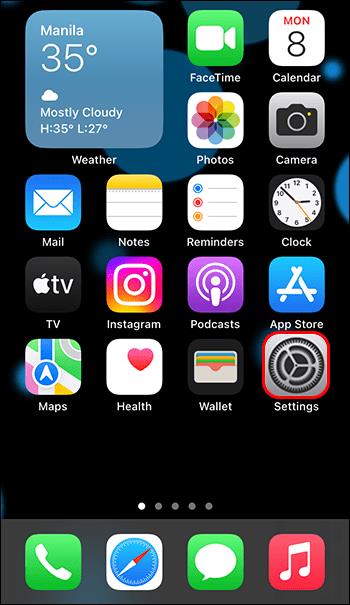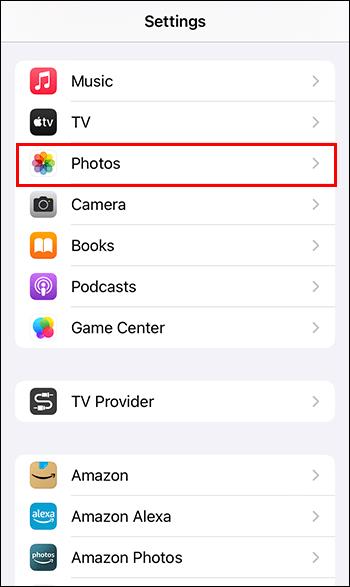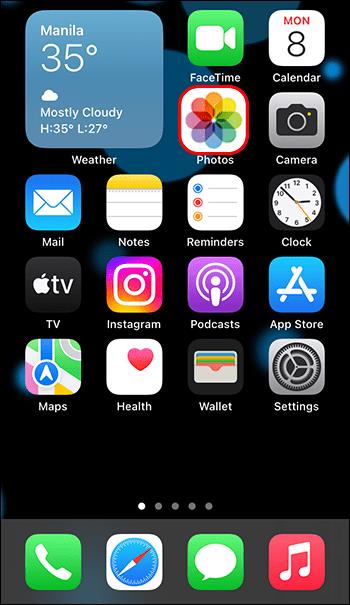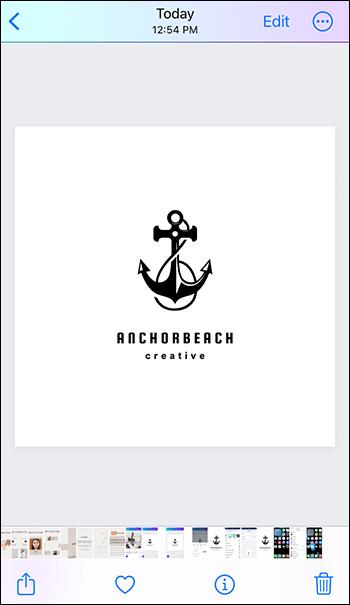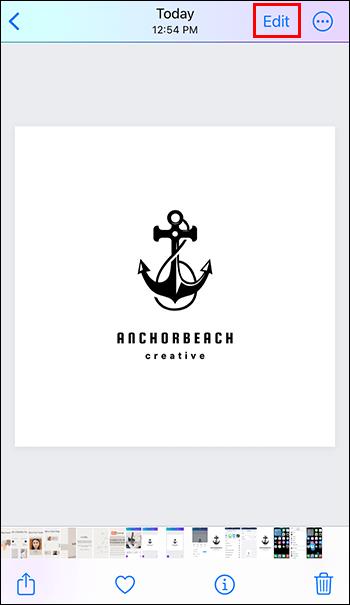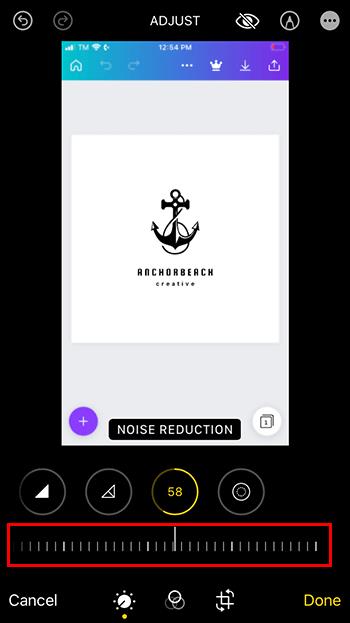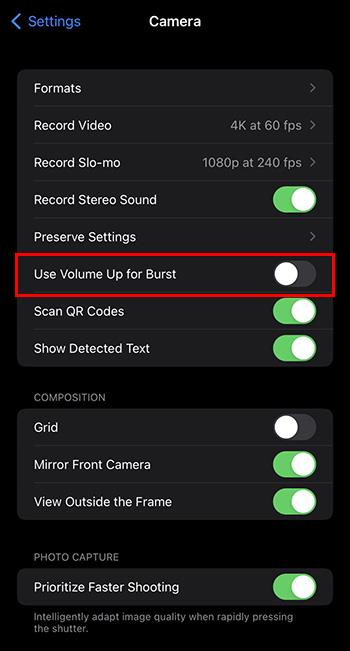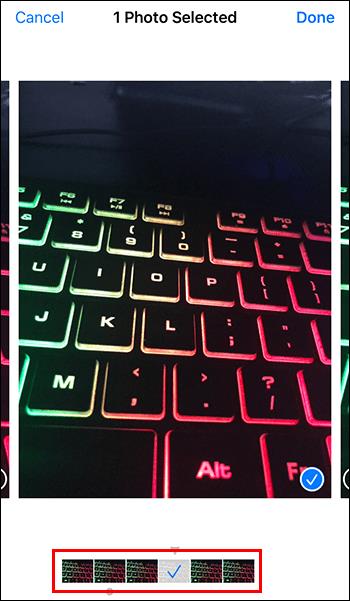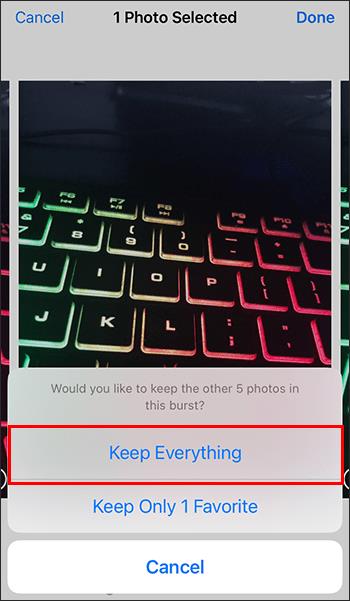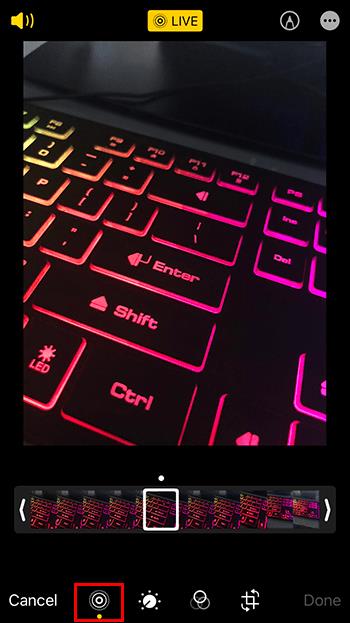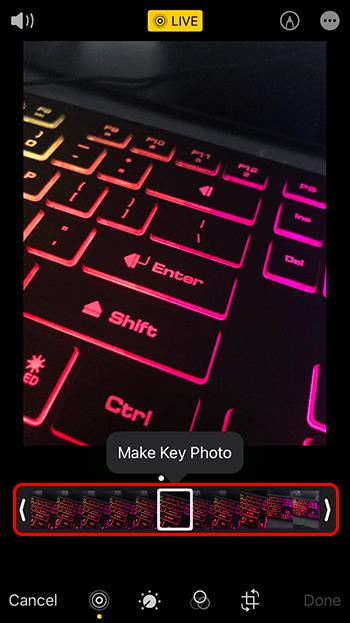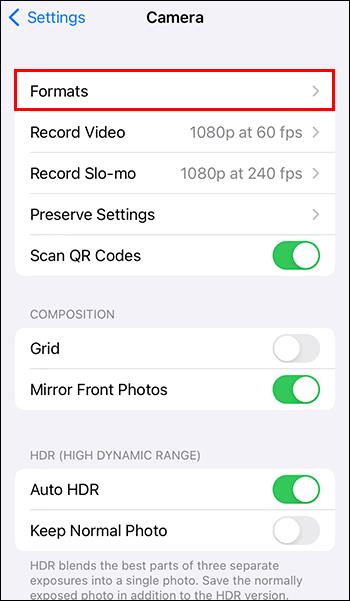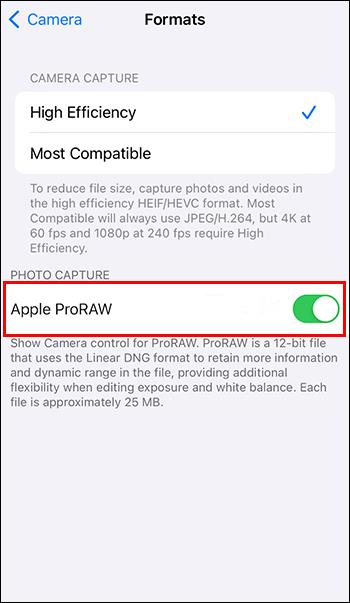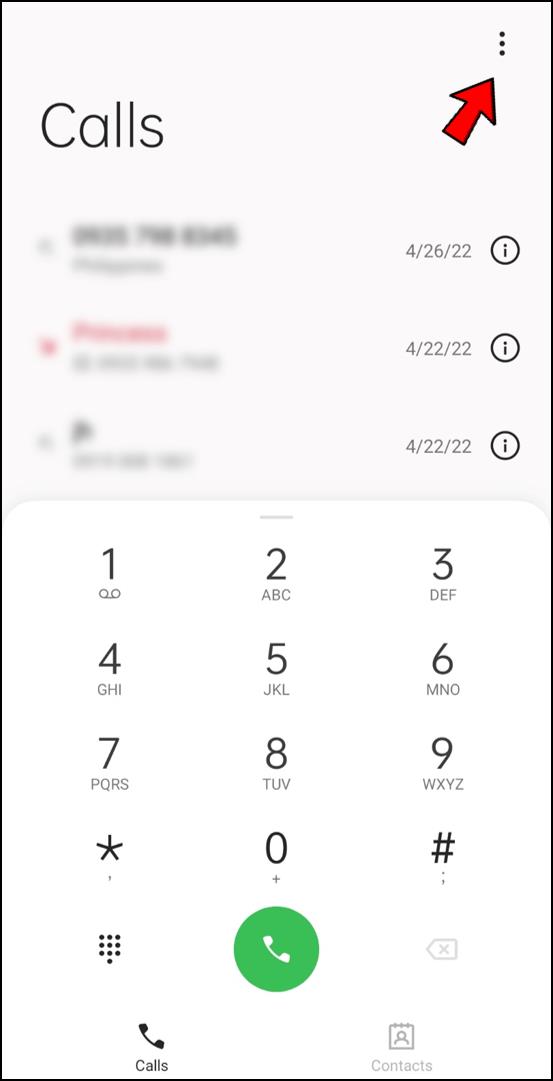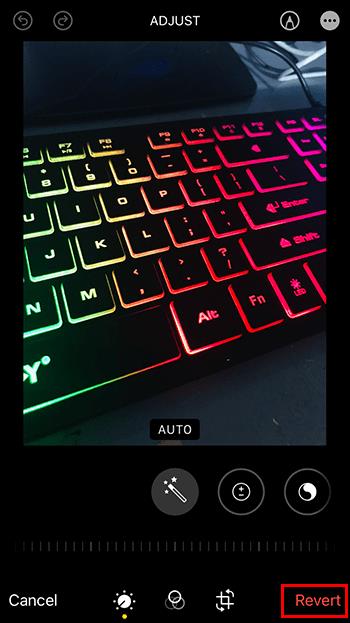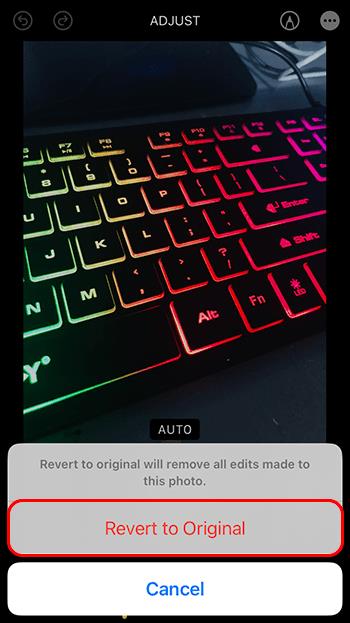iPhone 11 și modelele superioare au un nou algoritm integrat în cip numit Deep Fusion, care îmbunătățește automat calitatea fotografiilor tale. Cu fiecare fotografie pe care o faci, vei observa că culorile și luminozitatea sunt mai clare până la punctul în care, uneori, face ca imaginile să pară nerealiste.

Din păcate, acesta este un filtru integrat pe care nu îl veți putea dezactiva.
Cu toate acestea, puteți încerca câteva alternative pentru a reduce efectul de îmbunătățire și pentru a face fotografiile să pară mai naturale. În acest articol, veți găsi diferite moduri de a edita fotografiile iPhone-ului pentru a minimiza efectul de filtru Deep Fusion.
Dezactivați Full HDR
Deoarece dezactivarea filtrului Deep Fusion de pe iPhone este imposibilă, puteți încerca să utilizați alte funcții de editare pentru a-i reduce efectul. Dezactivarea Full HDR (gamă dinamică ridicată) este un bun punct de plecare. La fel ca filtrul Deep Fusion, Full HDR este o caracteristică care îmbunătățește automat calitatea fotografiilor tale. Cu toate acestea, filtrul Full HDR și Deep Fusion combinate poate duce la imagini colorate nenatural.
Urmați acești pași pentru a dezactiva Full HDR:
- Accesați aplicația „Setări” de pe iPhone.
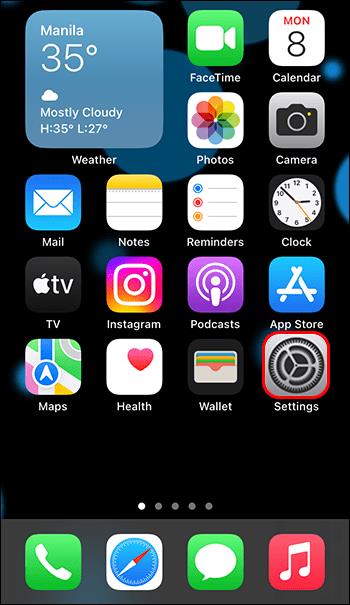
- Derulați în jos până ajungeți la „Fotografii”.
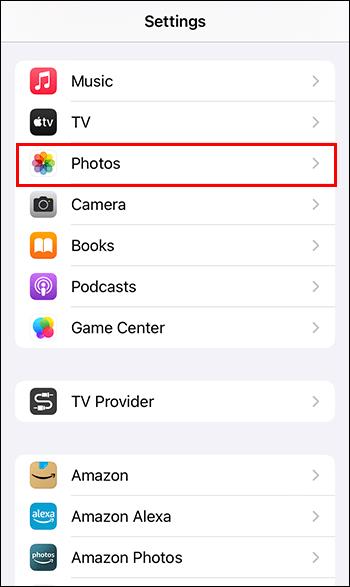
- Dezactivați opțiunea „Vizualizare Full HDR” din meniu. Deși acest lucru nu va împiedica caracteristica Deep Fusion să vă retușeze automat fotografiile, probabil că veți vedea unele modificări.
Utilizați Reducerea zgomotului
În fotografie, „zgomotul” descrie o fotografie de calitate scăzută realizată în situații de lumină scăzută. Aceste fotografii par de obicei granulate și distorsionate. Chiar și cu cele mai bune aplicații de editare, acest efect este greu de rezolvat.
Puteți reduce nivelul de zgomot al imaginii cu cele mai recente modele de iPhone pentru a îmbunătăți calitatea imaginii. În plus, va face o ușoară modificare în fotografiile dvs. cu filtrul Deep Fusion.
Iată cum să utilizați reducerea zgomotului în fotografiile dvs.:
- Accesați aplicația „Fotografii” de pe telefon.
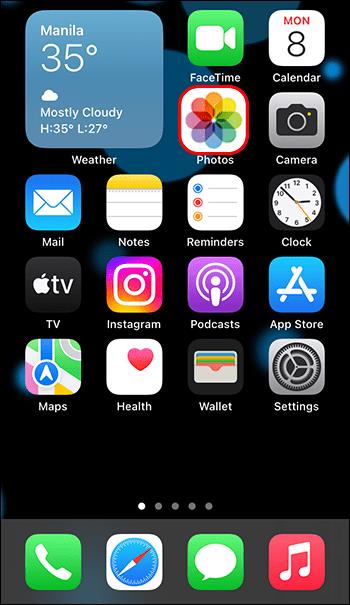
- Selectați fotografia pe care doriți să o editați.
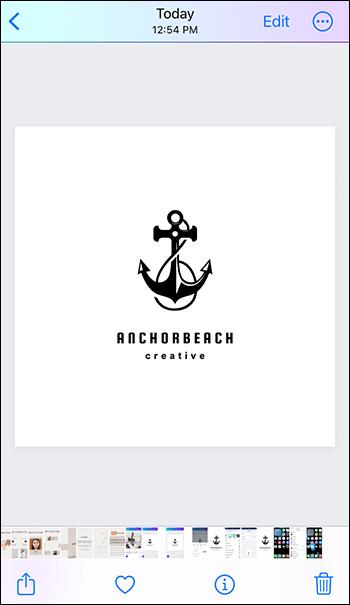
- Atingeți „Editați” în colțul din dreapta sus.
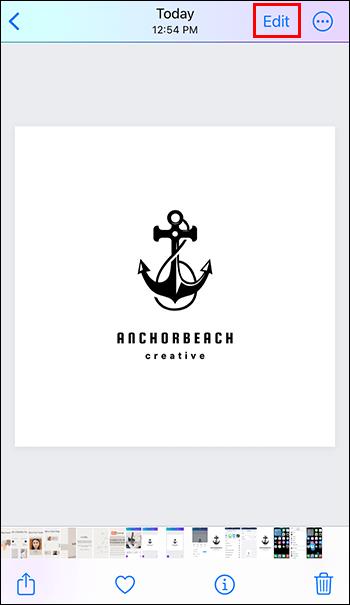
- În meniul de sub imagine, derulați până ajungeți la pictograma „Reducere zgomot”.

- Folosiți bara pentru a reduce zgomotul fotografiei la zero.
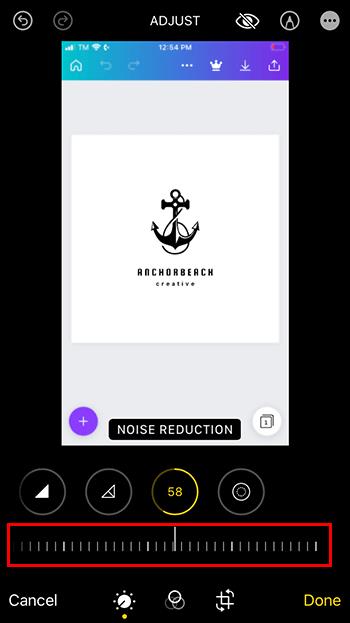
Utilizați modul Burst
O altă alternativă pentru a reduce îmbunătățirea automată este să le luați folosind modul Burst. Iată cum să activați funcția pe iPhone:
- În aplicația „Setări”, accesați „Setări cameră”.

- Activați opțiunea „Utilizați creșterea volumului pentru rafală”.
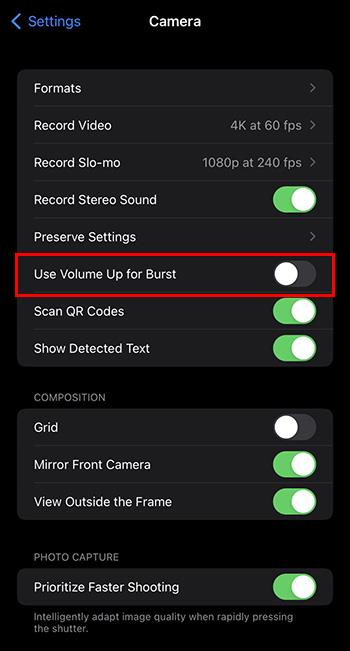
- Deschideți aplicația pentru cameră și faceți câteva fotografii în modul Burst.

- Accesați camera foto și atingeți „Selectați”.

- Alegeți toate fotografiile dvs. recente.
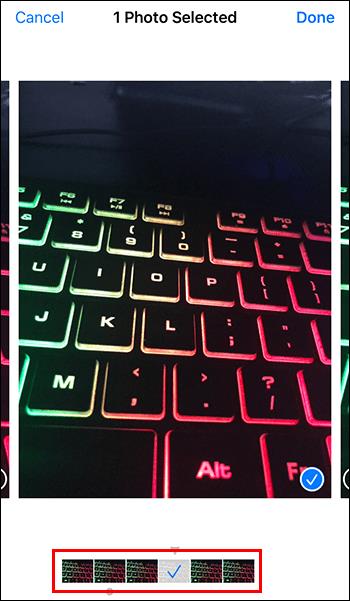
- Selectați „Terminat” și apoi „Păstrați”.
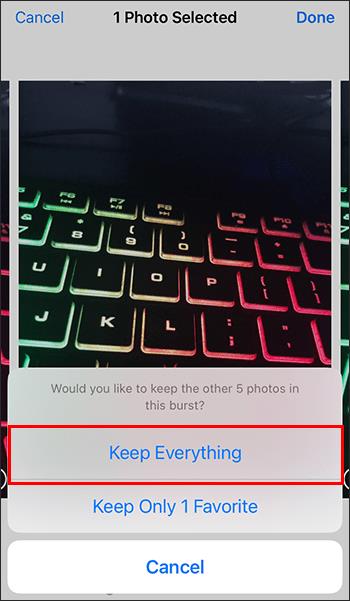
Acum puteți verifica dacă observați o reducere a îmbunătățirilor în fotografiile dvs.
Utilizați opțiunea Key Photo
O altă modalitate de a accesa o fotografie pe care caracteristica iOS nu a îmbunătățit-o automat este prin utilizarea modului Live Photo. Urmați acești pași pentru a-l activa și pentru a accesa imaginile neîmbunătățite.
- Deschideți aplicația „Cameră” și selectați „Mod live” din meniul din partea de sus a ecranului.

- Accesați fotografia în „Modul live” și atingeți „Editați”.

- Din meniul din partea de jos, atingeți opțiunea „Mod live”.
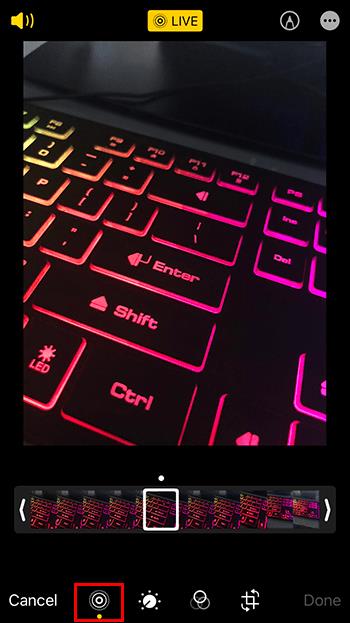
- Utilizați opțiunea Fotografie cheie pentru a alege un cadru diferit.
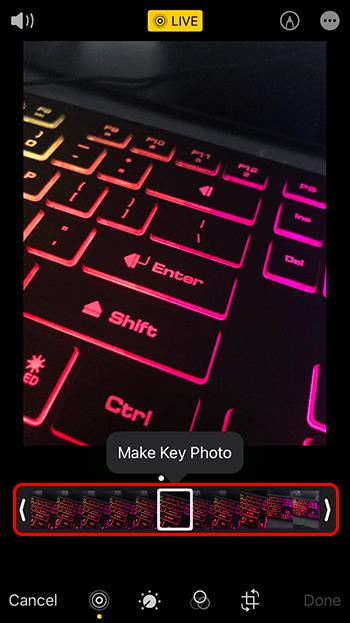
Această nouă fotografie cheie nu va avea îmbunătățire automată.
Faceți fotografii brute cu Apple ProRAW
Cu iPhone 12 Pro și modelele superioare, Apple a introdus ProRAW, o funcție de fotografie cu opțiuni de editare la nivel profesional. „RAW” este folosit în mod obișnuit pentru a descrie un fișier necomprimat, care este mai ușor de editat, deoarece păstrează mai multe informații despre fotografie decât un fișier comprimat.
Când funcția ProRAW este dezactivată, iPhone-urile salvează fotografiile ca fișiere HEIC. Acest format este popular deoarece necesită mai puțin spațiu de stocare. Cu toate acestea, stochează și mai puține informații, limitând alternativele de editare. Urmați acești pași pentru a activa Apple ProRAW:
- În aplicația „Setări” a telefonului, atingeți „Cameră”.

- Selectați „Formate” în partea de sus a meniului.
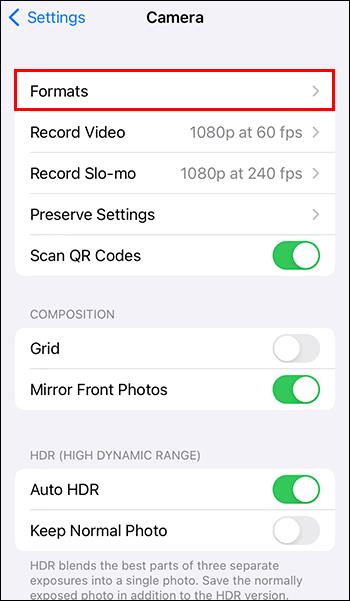
- Activați opțiunea „Apple ProRAW” sub „Captură foto”.
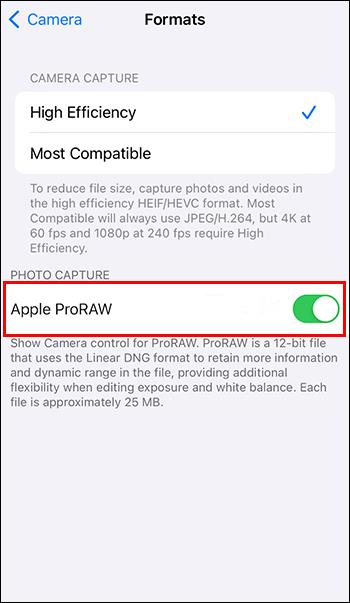
- Accesați aplicația pentru cameră și atingeți pictograma „RAW” din colțul din dreapta sus pentru a o porni.
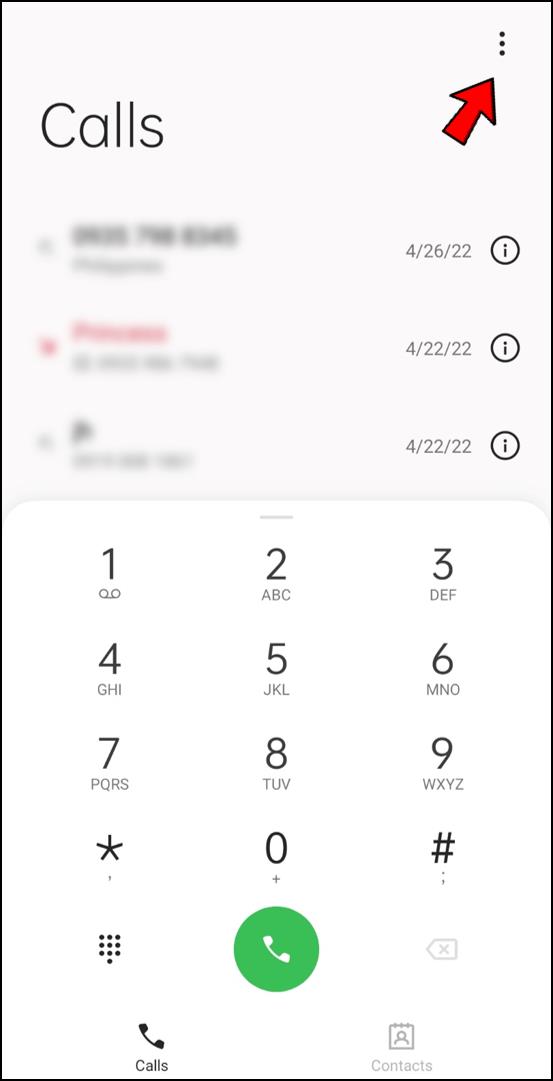
ProRAW este o alternativă excelentă pentru a evita filtrul Deep Fusion pe fotografiile tale. Cu toate acestea, această caracteristică are unele limitări.
În primul rând, dimensiunea fotografiilor pe care le faci cu ProRAW va ocupa mult spațiu în spațiul de stocare. O fotografie ProRAW poate avea până la 25 MB, în timp ce o imagine standard într-un format HEIC este de aproximativ 1,5 MB.
O altă limitare este că iPhone-ul tău va fi singurul dispozitiv pe care îl poți folosi pentru a-ți edita fotografiile. Deși le puteți descărca pe computerul dvs. Mac și puteți utiliza Pixelmator, alte aplicații precum Photoshop și Lightroom încă nu acceptă imaginile ProRAW.
Utilizați Photo Editor
iPhone are o opțiune de editor cu multe funcții care vă vor permite să schimbați luminozitatea, culoarea și detaliile fotografiilor. Aceste modificări se vor aplica peste filtrul Deep Fusion. Cu toate acestea, vă poate ajuta să reduceți efectul de ascuțire. Caracteristicile disponibile pentru luminozitate includ:
- Strălucire. Iluminează umbrele și atenuează luminile din fotografie.
- Umbre. Se concentrează pe cele mai întunecate părți ale imaginii și le luminează.
- Punct negru. Vă permite să reglați partea cea mai întunecată a imaginii.
- Luminozitate. Funcționează asupra întregii imagini, luminând-o sau întunecând-o.
- Repere. Îl puteți folosi pentru a lumina sau a întuneca părțile mai deschise ale imaginii.
- Contrast. Vă permite să întunecați cele mai întunecate părți ale imaginii și să luminați elementele mai deschise.
- Expunere. Puteți alege cât de multă lumină intră în lentilă.
Alte funcții de editare vă permit să controlați culorile imaginii. Opțiunile de editare disponibile includ următoarele:
- Vibranță. Puteți modifica intensitatea culorilor. Funcția funcționează automat peste cele mai puțin saturate.
- Tentă. Funcționează asupra intensității culorii magenta și verde a imaginii.
- Căldură. Această caracteristică vă permite să reglați tonurile de albastru și galben din fotografie pentru a răci sau încălzi imaginile.
- Saturare. Lucrează peste întreaga fotografie, schimbând intensitatea culorilor.
După ce ați controlat luminozitatea și culoarea fotografiei, puteți trece la detalii. Aceste opțiuni includ:
- Vinietă. Funcționează pe colțurile imaginii, făcându-le mai întunecate.
- Claritate. Vă permite să ascuți colțurile imaginii.
- Definiție. Lucrează asupra detaliilor imaginii, făcându-le mai precise.
- Reducerea zgomotului. Reduce granulele din imagine, prezente de obicei în fotografiile realizate cu iluminare scăzută.
Întrebări frecvente suplimentare
Pot aplica filtre fotografiilor de pe iPhone-ul meu?
Printre funcțiile de editare disponibile pe iPhone-ul dvs., veți găsi diferite filtre care pot fi aplicate automat fotografiilor, inclusiv noir, viu, viu cald, dramatic și multe altele. Când alegeți filtrul care vă place, puteți apăsa pe imagine pentru a vedea originalul pentru câteva secunde și a compara rezultatele.
Pot anula edițiile din fotografiile mele?
Dacă doriți să restaurați fotografia editată la cea originală, urmați acești pași:
1. Accesați meniul „Editare” imagine.

2. În colțul din dreapta sus, veți găsi „Revenire”. Atingeți-l.
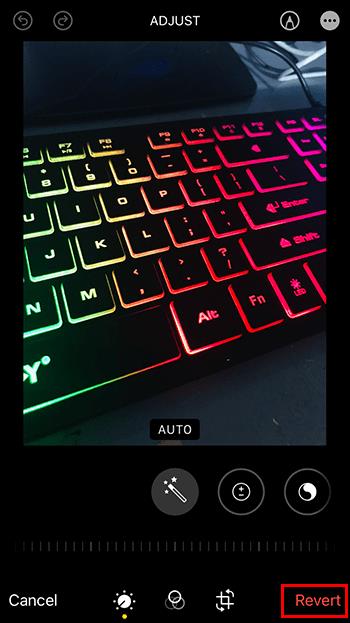
3. Selectați „Reveniți la original”.
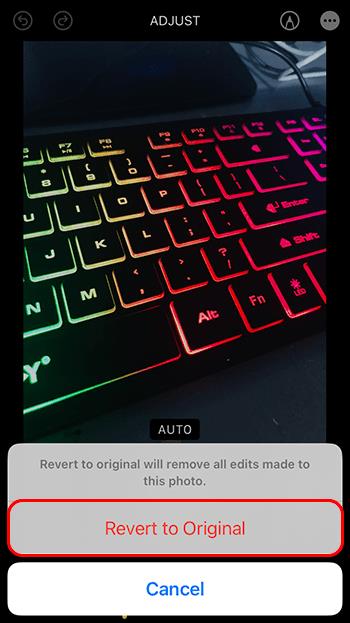
Care este efectul portret în camera iPhone-ului meu?
Funcția portret de pe camera iPhone-ului vă permite să alegeți iluminarea și diafragma fotografiei. Veți găsi această caracteristică atingând pictograma portret, care arată ca un mic cub. O pictogramă în formă de romb și un F sunt în colțul din stânga sus. Cu pictograma diamant, puteți alege cantitatea de lumină pe care o va avea imaginea. Cu pictograma F, pe de altă parte, puteți selecta cât de neclar va arăta fundalul.
Pot decupa o fotografie cu iPhone-ul meu?
Când faceți clic pe opțiunea „Editare” din fotografia dvs., puteți alege să decupați sau să rotiți imaginea. Faceți clic pe pictograma care arată ca un pătrat cu două săgeți pentru a accesa funcția „Decupare”. Veți avea diferite alternative pentru a roti imaginea, a o decupa și a-i schimba perspectiva.
Ce face pictograma baghetă magică?
Veți găsi o pictogramă care seamănă cu o baghetă când editați o fotografie pe iPhone. Această funcție de îmbunătățire automată va ajusta automat culoarea, luminozitatea și detaliile imaginii. Din păcate, nu întotdeauna obține cele mai bune rezultate. Cu toate acestea, îl puteți folosi ca punct de plecare pentru editare.
Obținerea celor mai bune fotografii
Odată cu iPhone 11, Apple a anunțat cu mândrie un nou filtru foto numit Deep Fusion. Acest filtru se aplică automat fiecărei fotografii pe care o faceți, îmbunătățind culorile și luminozitatea acesteia. În timp ce acest lucru i-a făcut pe mulți utilizatori fericiți, alții nu și-au împărtășit sentimentele, nu le-a plăcut aspectul nefiresc al fotografiilor lor.
Din păcate, utilizatorii nu pot dezactiva acest filtru deoarece este integrat în cipul telefonului. Cu toate acestea, sunt disponibile câteva funcții de editare care vă vor ajuta să reduceți efectul de clarificare al filtrului, cum ar fi dezactivarea HRD completă, utilizarea reducerii zgomotului sau a modului de explozie.
Ce opțiuni de editare v-au ajutat să reduceți efectul Deep Fusion? Anunțați-ne în secțiunea de comentarii.